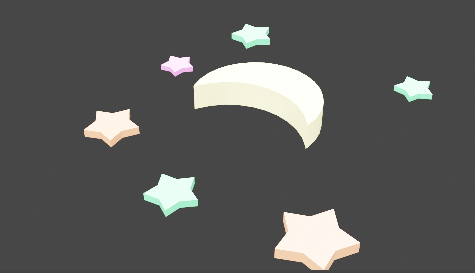
블렌더 2.8에서는 다각형을 만들수 있는 방법이 있습니다.
또한 이 방법을 이용해서 별 모양을 만들수도 있는데요.
잠깐 살펴보도록 할까요?
블렌더를 시작한 후 처음 생겨나는 사각형을 Delete 키로 지웁니다.
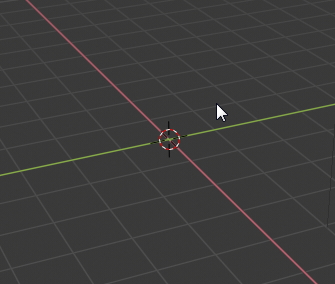
Shift + A, 메쉬, 원형을 선택하면 원모양이 생겨날텐데요.
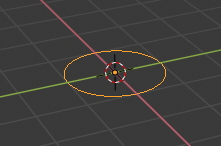
화면 왼쪽 아래를 보면 '원형을 추가'라는 팝업이 표시되는 것을 볼 수 있습니다.
이 팝업창을 물체를 처음 생성할 때 한번만 표시되는 속성창인데요.
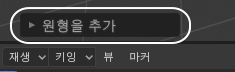
화살표를 눌러보면 아래와 같은 창이 나오는 것을 볼 수 있습니다.
여기서 한가지 블렌더의 비밀 하나를 알려드리겠습니다 :)
블렌더에서 추가한 이 원형은 사실 원형이 아닙니다!
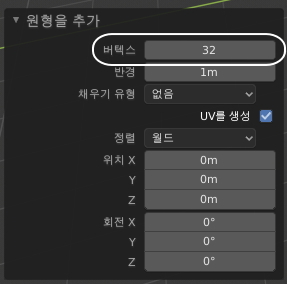
원의 형태가 아니란 것이지요 :)
무슨 뚱딴지같은 소리냐고 그럴지 모르겠지만
결론을 말씀드리면 바로 32각형이었습니다.
32각형 정도 되면 각진 부분이 그렇게 눈에 띄지 않기 때문에 사실 원이라고 착각하고 있었던 겁니다.
거기에 스무스같은 효과를 주면 각진 부분은 감쪽같이 숨겨지기 때문에 알 수가 없는 것이지요.
하여간 우리의 목적은 별 모양을 만드는데 있는거니까,
별을 만들기 위해서는 먼저 10각형을 만들어 주셔야 합니다.
우선 버텍스 항목을 10으로 수정해주시기 바랍니다.

그러면 각진 모양이 두드러지게 보여집니다.
원의 모양이 10각형으로 바뀌는 것이지요.
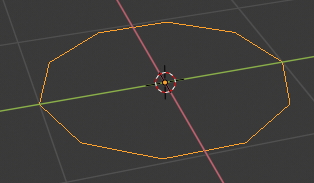
이제 TAB 키를 눌러 편집모드로 진입하신 다음에,
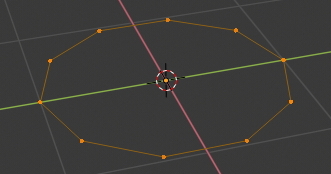
버텍스를 2개 건너 하나씩 선택해주세요.
연속 선택시 처음에는 그냥 선택, 2번째부터는 Shift 선택! 입니다.
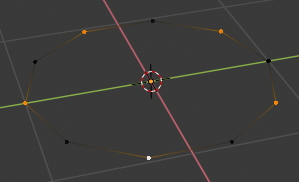
그리고 S 키를 누르고 마우스를 안쪽으로 당기면,
엇! 별 모양이 됩니다. 적당히 원하시는 위치에서 클릭해주시면 됩니다.
스무스한 별이든 뽀족한 별이든 그 정도는 독자 여러분의 감각에 맡겨드립니다 :)
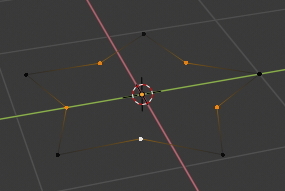
다시 A 키를 눌러 모든 점을 선택하고,
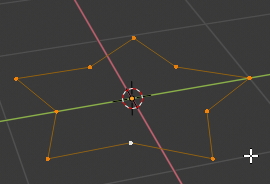
F 키를 누르면 면이 채워질 겁니다.
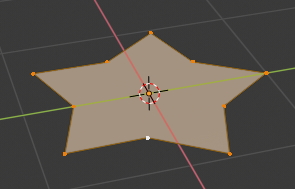
그리고 E 키를 눌러 마우스를 위로 올리면 별의 두께가 생겨날텐데요.
적당한 위치에서 클릭해주면 고정됩니다.

TAB 키를 눌러 오브젝트 모드로 빠져나온 다음 이브이 렌더 모드로 확인해보면
아래와 같은 별을 만나보실 수있는데요.
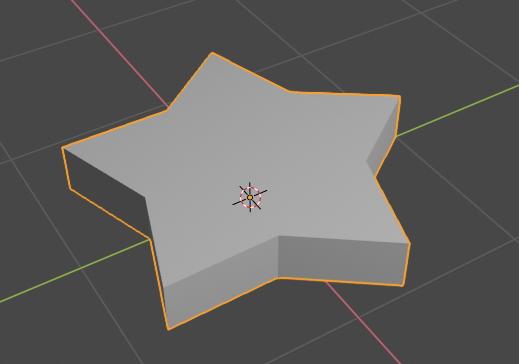
Shift + D 키로 여러개 복사해서 메터리얼을 통해 다양한 색상을 입혀보면
다양한 별을 만나보실 수 있겠지요?
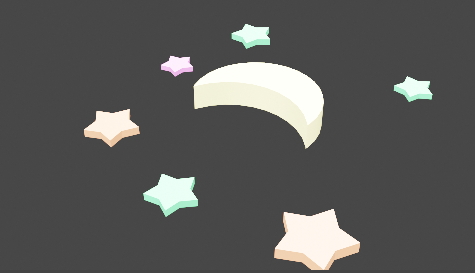
참고로 달 모양은 작은 원통, 큰 원통을 하나씩 만들고, 작은 원통에서 뺄 부분을 큰 원통으로 겹친 다음에,
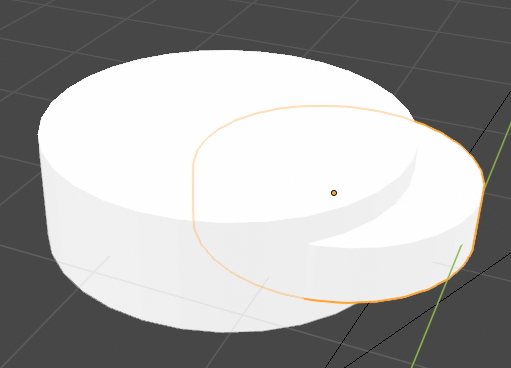
모디파이어 - 불리언 선택
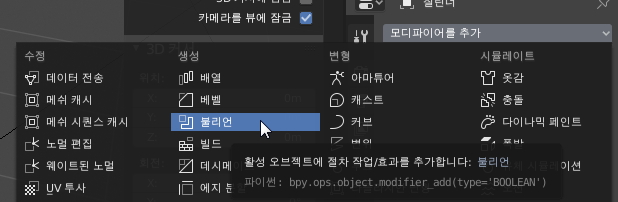
요오드 아이콘 선택, 큰 원통 선택, 적용 버튼을 누르시면 됩니다.
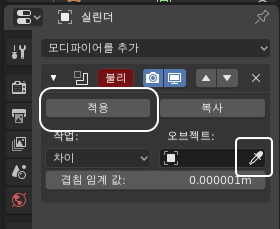
그리고 큰 원통을 삭제하면 잘려진 부분만 남는데요.
최소한의 제공된 힌트로 한번 도전해 보시기 바랍니다 :)
지난번 한글 도장 만들기와 비슷한 원리입니다.
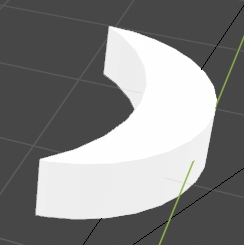
아래 별 모양은 힌트가 없습니다만, 버텍스만 선택 후 이것저것 시도해보세요 :)
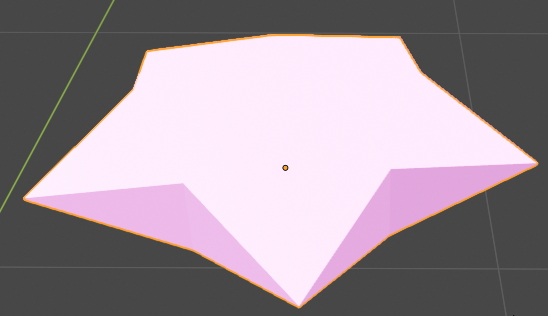
아무쪼록 도전하시는 분들 모두 성공하시길 바랍니다.
오늘도 읽어주셔서 감사합니다~
'블렌더' 카테고리의 다른 글
| 블렌더2.8 #26. 반투명 물체 만들기 (3) | 2019.10.17 |
|---|---|
| 블렌더 2.8 따라잡기 - 탄산수 크레비 병! (2) | 2019.10.13 |
| 블렌더2.8 #25. 나무상자 만들기-2 / UV맵에 나무 무늬 넣기! (6) | 2019.10.07 |
| 블렌더2.8 #24. 나무상자 만들기-1 / UV맵 펼치기! (2) | 2019.10.05 |
| 블렌더2.8 #23. 종이인형 만들기 - uv맵 + 가위질! (0) | 2019.10.03 |



